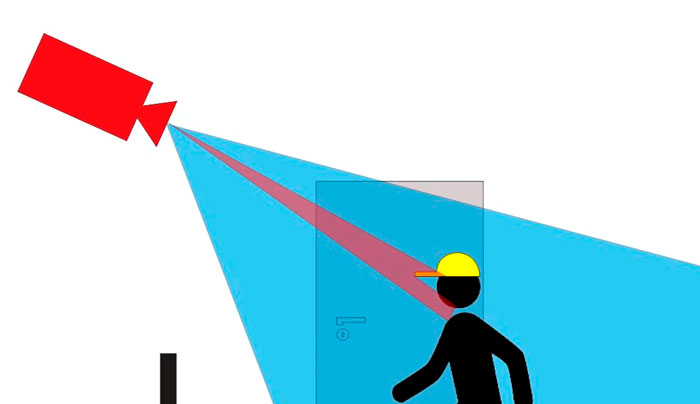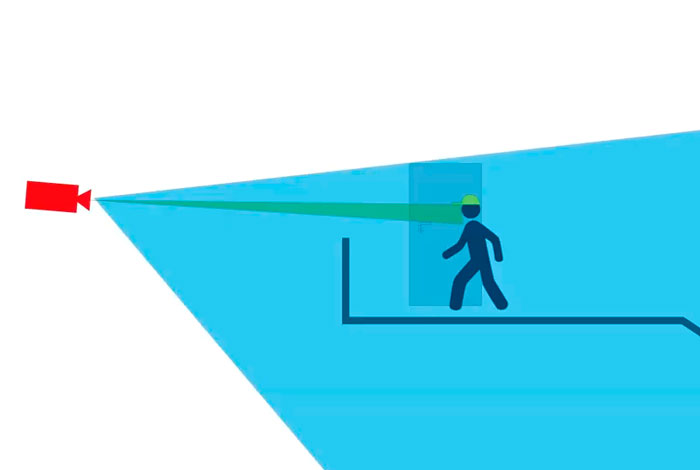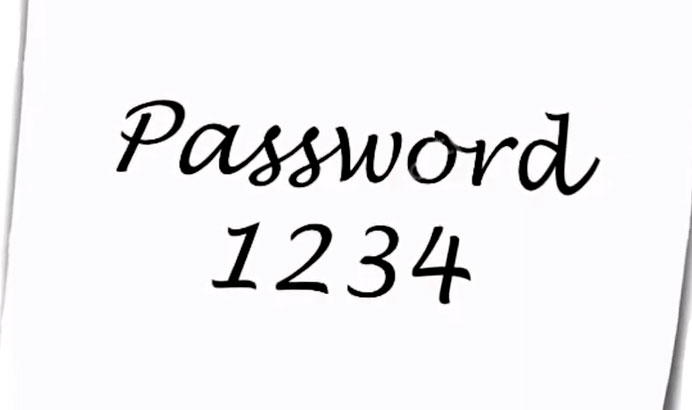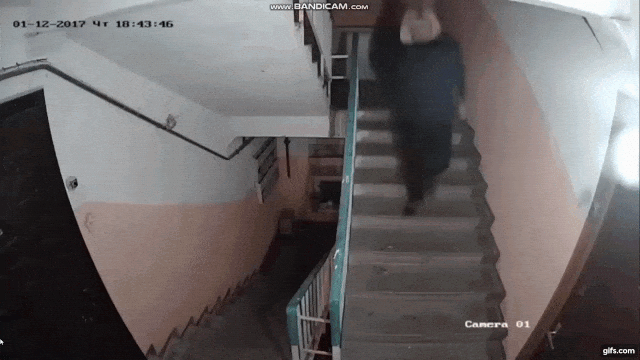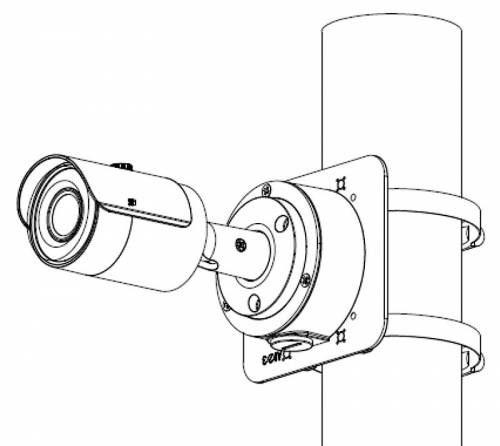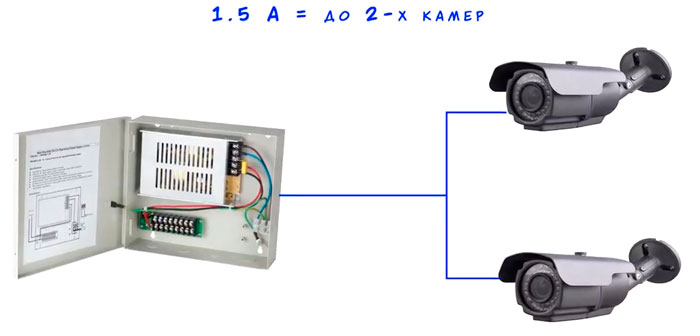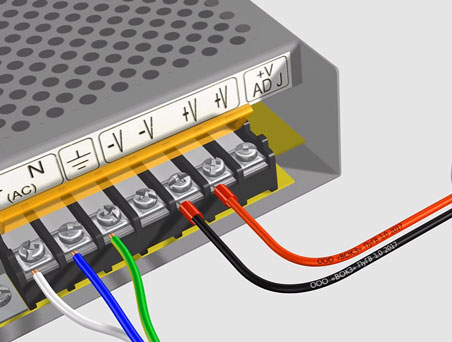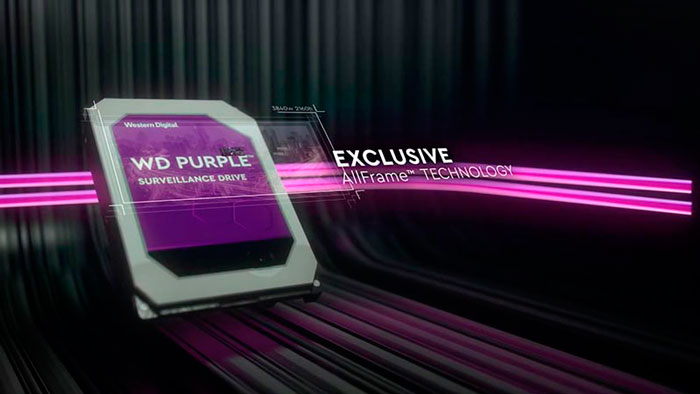Что делать, если IP-камера не может подключиться к WiFi?
Что делать, если IP-камера не может подключиться к WiFi?
IP-камера не подключается к вашему WiFi или не может найти его? Это распространенная проблема при работе систем видеонаблюдения.
При отсутствии подключения к Интернету автономные беспроводные IP-камеры не могут отправлять видеопоток на сетевой видеорегистратор.
Существует множество причин, по которым беспроводная IP-камера не может подключиться к Интернету, и эти факторы варьируются от одного производителя к другому.
Многие конечные пользователи задают такие вопросы: почему моя беспроводная камера не подключается к Wi-Fi? Почему беспроводная IP-камера отключается? Почему IP-камера не подключается по беспроводной сети? Почему камера Wi-Fi сообщает, что не удалось подключиться к телефону? Почему P2P не работает? Почему моя камера безопасности Wi-Fi отключается?
В этой статье мы ответим на эти вопросы и постараемся помочь решить проблемы с подключением.
Для начала определим причины, по которым ваша камера видеонаблюдения Wi-Fi не подключается к Интернету или не работает с Wi-Fi. Таких причин множество, а именно:
- Покрытие WiFi недостаточно сильное. Возможно, беспроводная IP-камера находится слишком далеко от маршрутизатора или точки доступа.
- Беспроводная IP-камера не имеет достаточной мощности, и обычно WiFi-камеры, как правило, потребляют больше энергии, чем обычные IP-камеры.
- Антенны беспроводной IP-камеры плохо закреплены. Убедитесь, что они плотно затянуты и правильно направлены к маршрутизатору.
- На беспроводной IP-камере введен неверный пароль WiFi.
- Беспроводная IP-камера подключена не к вашему WiFi, а к другому.
- Вы установили неправильный IP-адрес беспроводной IP-камеры.
- Ваш маршрутизатор может быть старым и не поддерживает канал WiFi камеры.
- Прошивка на камере старая (нужно ее обновить).
- Ваш Интернет нестабилен и не работает должным образом.
- Имеется много помех, которые могут вызвать прерывание сигнала Wi-Fi.
- Параметр P2P на беспроводных IP-камерах отключен (или никогда не был включен изначально).
- Брандмауэр маршрутизатора не позволяет беспроводной камере подключиться.
Если ваша беспроводная IP-камера или система с беспроводными IP-камерами не подключается к Интернету / Wi-Fi или IP-камера отключается или просто не может подключиться, попробуйте эти решения, чтобы устранить проблему с подключением.
1. Убедитесь, что беспроводная IP-камера имеет достаточную мощность
Обычно большинство беспроводных IP-камер оснащены светодиодными индикаторами состояния, проверьте, горят ли индикаторы питания.
2. Убедитесь, что пароль правильный
Также не забывайте, что пароли WiFi чувствительны к регистру. Если вы не знаете пароль, войдите в настройки роутера, и вы увидите его там.
3. Отрегулируйте антенны IP-камеры
5. Убедитесь, что сигнал Wi-Fi сильный
Если у вас слабое покрытие WiFi, беспроводная IP-камера не сможет установить стабильное соединение с WiFi.
Он может подключиться на несколько минут, затем отключиться и так далее. Или, в некоторых случаях, IP-камера находится так далеко от маршрутизатора, что даже не может обнаружить сигнал WiFi.
Проверьте расстояние между беспроводной IP-камерой и маршрутизатором и убедитесь, что это расстояние может быть покрыто сигналом Wi-Fi.
Чтобы получить правильную информацию, вам может потребоваться проверить спецификации производителя и иметь в виду, что стены и другие препятствия могут ослабить мощность Wi-Fi.
Кроме того, вы можете войти непосредственно в IP-камеру и проверить, сколько полосок находится на значке мощности Wi-Fi. Пример показан ниже.
Если сигнал Wi-Fi составляет одну или две полосы, это означает, что ваша камера находится слишком далеко от точки доступа.
В этом случае установите камеру ближе к маршрутизатору и посмотрите, подключена ли беспроводная камера к Интернету.
Если это так, то у вас проблема с покрытием WiFi. Кроме того, вы можете купить усилитель или повторитель WiFi для роутера, чтобы расширить сигнал вашего WiFi (особенно если вы размещаете камеру на открытом воздухе).
6. Избегайте помех, изменяя полосу частот вашего роутера
Если к маршрутизатору подключено много устройств, вся сеть может стать медленной и перегруженной. В этом случае многим устройствам в сети будет сложно оставаться в сети, например, беспроводная IP-камера может случайным образом включаться и выключаться.
В частности, маршрутизаторы, настроенные на полосу частот 2,4 ГГц, более подвержены проблемам с перегрузкой и помехами.
Частота 2,4 ГГц используется другими маршрутизаторами в вашем доме, другими устройствами в доме, такими как телефоны, планшеты, ноутбуки или даже микроволновые печи. Все эти устройства могут вызывать помехи сигнала.
Здесь полезны двухдиапазонные камеры WiFi, которые представляют собой беспроводные камеры, предназначенные для работы в диапазонах частот 2,4 ГГц и 5 ГГц.
Если ваша беспроводная камера изо всех сил пытается оставаться в сети в диапазоне частот 2,4 ГГц, просто войдите в настройки вашего маршрутизатора и измените полосу частот на 5 ГГц, что значительно снизит вероятность перегрузки или помех. По крайней мере, стоит попробовать.
7. Проверьте межсетевой экран маршрутизатора
Это случается не часто, но иногда беспроводная IP-камера не может подключиться к Wi-Fi, потому что брандмауэр на маршрутизаторе не пропускает связь.
В этом случае вам необходимо получить доступ к настройкам маршрутизатора, настроить параметры брандмауэра (например, исключить IP-адрес камеры) и повторить попытку, чтобы проверить, подключается ли камера.
8. Убедитесь, что IP-адрес камеры правильный
В некоторых случаях, когда вы настраиваете беспроводную IP-камеру через сетевой кабель, а затем отсоединяете кабель (для работы в беспроводной сети), камера сама назначает другой IP-адрес, который не совпадает с адресом из вашей локальной сети.
Например, пока камера подключена, вы устанавливаете IP-адрес на 192.168.1.100, а затем, как только вы отсоединяете кабель, IP-адрес изменяется на 192.168.0.100. В этом случае вы не видите камеру. Еще раз проверьте, сохраняет ли камера свой IP-адрес.
9. Обновите прошивку камеры
Скажем честно, многие беспроводные IP-камеры поставляются с нестабильной прошивкой. Возможно, вы все перепробовали, но камера продолжает отключаться или вообще не подключается. Всегда рекомендуется проверять веб-сайт производителя (или продавца), есть ли в наличии новая прошивка.
Вы должны понимать, что каждая IP-камера похожа на крошечный компьютер, работающий на определенных алгоритмах, которые иногда содержат много ошибок.
Так что держите камеру в актуальном состоянии. Не только камеру, но и маршрутизатор, и приложение для телефона, которое вы используете для подключения к камере.
Надеемся, эта статья помогла вам решить проблемы с подключением видеокамер по Wi-Fi.
Не подключается IP камера через браузер. Что делать?
Часто пользователи сталкиваются с проблемами в подключении ip-камер через интернет. Эта статья должна дать исчерпывающие ответы на все вопросы, которые могут возникнуть в процессе.
Подключение IP камеры через браузер
Подключить ip-камеру можно к большинству популярных веб-браузеров. Это сделать достаточно просто, если следовать инструкции. Ее можно применить к множеству браузеров, так как она довольно стандартна. Если отличия в подключении и будут, то незначительные. Данные советы по подключению подходят к таким браузерам как Mozilla Firefox, Google Chrome и Internet Explorer.
ВАЖНО! Что войти в веб-интерфейс, ip-камера и компьютер должны быть в одной сети. Для этого нужно поменять ip-адрес компьютера.
Например у ip-камеры ip-адрес 192.168.0.5, у компьютера ставим 192.168.0.11 с маской 255.255.255.0.
Описание следующих пунктов предполагает, что камера уже подключена к интернету.
- Для начала нужно открыть настройки ip-камеры. Для этого вводим ее IP адрес в адресную строку браузера. Он обычно указан в инструкции к камере.
- Далее переходим SETTING −> BASIC −> Network −> Information. Там узнаем, какой номер порта HTTP использует камера. Изначально должно стоять 80. Как правило, нет необходимости менять номер порта, но иногда провайдеры могут заблокировать его. В связи с этим номер бывает приходиться менять.
- После того как поменяли номер переходи в другой раздел «Инициализировать». Он находится в базовых настройках в разделе «Система». Здесь мы перезагружаем камеру, чтобы новый номер порта начал действовать.
- После того как ip-камера перезагрузилась, открываем видеокамеру так как указано в первом пункте на домашнем компьютере.
После выполнения всего выше сказанного нужно настроить проброс портов на маршрутизаторе. То как его настраивать зависит от модели, которую вы используете. Если в работе ip-камеры есть какие-то сбои проверти все ли вы правильно сделали.
Если у Вас до сих пор не подключается ip камера через браузер, смотрим видео ниже.
Что делать если не получается подключить камеру к Wi-Fi?
Проблемы с подключением камеры к Wi-Fi могут возникнуть по нескольким причинам. Самые популярные это:
- У ip-камеры отсутствует настройка соединения с Wi-Fi. Часто неопытные пользователи просто подключают устройство, забывая о настройке. Однако камере нужно как минимум сообщить название сети и ее пароль.
- Ip-камера подключена к компьютеру кабелем. Если его не отсоединить, то есть вероятность, что камера не сможет подключиться к Wi-Fi.
- Ip-камера не видит необходимую беспроводную сеть. Часто эта проблема выявляется еще во время настройки. Это может завесить от разных причин:
- Проблема с внешней антенной. Посмотрите все ли с ней в порядке, плотно ли она присоединена к оборудованию.
- Зона действия Wi-Fi не достает до видеокамеры. Проверти не находятся ли видеооборудование и роутер слишком далеко друг от друга и нет ли рядом приборов заглушающих сигнал.
- Ваш вай-фай работает в скрытом режиме и видеокамера его не видит. Если другое оборудование, которое не было подключено к вашему Wi-Fi, тоже ее не видят, значит, дело, скорее всего в этом.
- Иногда проблема бывает в том, что вай-фай имеет сложный тип шифрования. Это значит, что в название сети и в ее пароле есть различные не латинские символы или ее имя слишком длинное. Это частая проблема, возникающая во время подключения к маршрутизаторам, у которых стандарт передачи Wi-Fi n-lite. Данные сложности могут возникнуть при подключении любого стороннего устройства к этой беспроводной сети. Решается все просто. Присвойте своему Wi-Fi более короткое имя или измените пароль. Чтобы с подключением точно не было проблем используйте исключительно латинские символы, установите короткое название сети и пароль.
- Возможно, при настройке точки доступа не была включена служба выдачи IP-адресов DHCP. Или же произошел сбой, и она работает не корректно. То есть ваше устройство не получила IP-адрес, который ей выдал маршрутизатор. В этом случае можно присвоить IP адрес самостоятельно. Для этого:
- Откройте веб-интерфейс видеокамеры
- Откройте «Параметры сети», а затем «Сетевые настройки»
- Отмените прием IP от DHCP сервера
- Присвойте необходимый IP адрес, шлюз, DNS, Http порт, который стоит выставить 81, а маска подсети, как правило, выставляется автоматически.
- Еще одна частая причина заключается в том, что в сети предусмотрено какое-то ограничение. Это может быть:
- Запрет на подключение оборудования по MAC.
- Лимит на количество подключенных к этой сети устройств.
- Запрет на подключение оборудования по IP-адресам.
- И другие нетривиальные настройки.
Если у всех устройств, которые вы никогда раньше не подключали к своему Wi-Fi, есть проблемы с подключением к вашей сети, то вполне вероятно, что дело в описанных выше ограничениях. Нужно настроить конфигурацию точки доступа так, чтобы избавиться от этих проблем. Если настройка сети не возможна, то нужно настроить камеру с учетом имеющихся ограничений.
Не удалось подключиться к серверу видеонаблюдения на телефоне – что делать?
Ошибка «Не удалось подключиться к серверу видеонаблюдения» на телефоне появляется у людей как с установленной системой видео наблюдения, так и спонтанно. Возможно никаких камер вы не ставили, а ошибка появляется. Рассмотрим оба этих случая.
Ошибка при установленных камерах
Такой сбой бывает если потеряна связь или подключение с камерой. Это может касаться как единично установленных видео камер, так и систем типа «Умный дом» различных производителей. Если вы используете что-то подобное можно проверить по пунктам:
- Обновите официальное установленное приложение до последней версии. Сделать это можно на сайте производителя или в Play Market.
- Выключите и включите Wi-Fi, сделать это можно перезагрузив роутер. Заодно проверьте подключение к сети Интернет.
- Далее проверяем питание на камере, она должна быть подключена к сети. Если работает от аккумуляторов проверяем заряд и подключение к сети.
- Если подключены по вайфаю камера должна быть как можно ближе к роутеру. Или роутер к камере, у разных моделей разная мощность сигнала.
Не удалось подключиться к серверу видеонаблюдения на телефоне
У многих стоят системы XMEye, о которых мы отдельно писали тут:Коды ошибок XMEye(11307, 100000, 604000)
Но что делать если никаких камер вы не устанавливали, а ошибка появляется?
Камер и систем видеонаблюдений нет
Вы или ваши дети, родственники могли установить программу, которая имеет функционал видеонаблюдения. Таких приложений много, а вам нужно зайти в меню и поискать из последних установленных.
Зачастую такие приложения пытаются подключиться к камерам в режиме автоподключения, что приводит к ошибкам. Возможно у вас стоит одна из программ типа «Умный дом» для включения, отключения бытовых приборов, ламп освещения и прочей техники.
Например приложение «Умный дом» от уфанета предусматривает такую возможность. Если оно установлено зайдите в настройки и найдите пункт «Видео превью«. Снимите галочку с этого пункта и ошибка исчезнет.
Тоже самое касается аналогичных программ Смарт Хоум. Открывайте настройки и отключайте автоподключение к камерам, если не устанавливали последние. Либо удаляйте приложение, если не пользуетесь им. Задавайте другие вопросы по работе программ и настройкам в комментариях.
Евгений Загорский
IT специалист. Автор информационных статей на тему Андроид смартфонов и IOS смартфонов. Эксперт в области решения проблем с компьютерами и программами: установка, настройка, обзоры, советы по безопасности ваших устройств. В свободное время занимается дизайном и разработкой сайтов.

При этом искренне считая, что все делают правильно и профессионально.
Если же вы монтируете видеонаблюдение впервые, да к тому же самостоятельно, вам тем более следует знать о тех “подводных” камнях, которые вас поджидают.
Видеонаблюдение — это всегда дорогостоящее удовольствие, даже когда вам обещают готовый относительно недорогой комплект. Первоначальные затраты, всего лишь видимая часть айсберга.
Никогда не выбрасывайте и не отправляйте в мусорку в целости и сохранности коробки из-под камер с напечатанным QR кодом. Через него, знакомый с системами видеонаблюдения специалист, зачастую может получить доступ к вашим данным.
Что делать в этом случае? Лучший вариант, не закрашивать или заклеивать, а вырезать ножницами этот QR код и хранить его совместно с документацией по гарантийному обслуживанию.
Не будьте, как Гарик 🙂
Выбор места установки видеокамеры
Выбор места установки видеокамеры
Если вам необходима четкая идентификация посетителя перед входной дверью, то вертикальный подъем камеры на максимальную высоту не всегда способствует лучшему обзору.
Камера даже очень хорошего разрешения, но смотрящая на человека сверху-вниз, не видит его лицо. Особенно, если он в головном уборе (кепка или бейсболка).
Это актуально, когда при помощи видеонаблюдения вы хотите защититься от воров и других криминальных элементов. Можно потратить 1000$ на камеры, но неправильно их разместив, в итоге так и не получить желаемого.
Чтобы видеть лицо человека в любой ситуации, камеру придется опустить чуть ниже.
При этом для охвата как можно большей площади, а также для защиты от вандализма, ее придется сдвинуть подальше от двери.
Либо спрятать и замаскировать, оставляя при этом свободным углы обзора.
Компенсация удаленной картинки нивелируется оптикой с большим фокусным расстоянием. Только так видеонаблюдение будет выполнять свою заложенную функцию.
Крепеж на металлической основе
Крепеж на металлической основе
Всегда используйте какой-либо диэлектрик в качестве прокладки между камерой и металлической поверхностью опоры или стены здания. Только не применяйте деревяшку (дерево гниет), а лучше возьмите листовой полипропилен, из которого делают пищевые емкости.
Если молния попадет рядом с этим объектом, диэлектрик должен защитить устройство от немедленного выхода из строя. В противном случае потенциал запросто окажется на оборудовании и спалит его.
Для этого даже не понадобится повышенного напряжения в сети. Хотя и такая «прокладка», от грозы спасает далеко не всегда.
Однако она однозначно спасет от всякого рода наводок. Для подобной защиты даже есть специальные камеры на пластмассовой ножке. Вот для них уже не нужно никаких изолирующих прокладок.
В обязательном порядке записывайте пароль от входа в систему на каком-нибудь бумажном носителе или в заметках на смартфоне.
Иначе в последствии придется вызывать профессионалов для сброса забытого пароля или еще хуже, отключать видеорегистратор или камеру и везти их в специализированный центр. А это всегда потерянное время и лишние затраты.
Также не используйте для пароля стандартные и самые элементарные наборы цифр или словосочетаний, если не хотите, чтобы хакеры получили доступ к вашим камерам и записям от них.
Кстати, сброс при помощи кнопочки Reset не всегда помогает.
Да и не на всех устройствах она присутствует.
Многие “умельцы”, дабы не заморачиваться или стараясь сэкономить, пускают питание и передачу видеосигнала для камер по одному и тому же кабелю витая пара.
Они разбивают жилки на так называемые “штаны”. Дело в том, что в витой паре идет обычно 8 жил.
Все восемь нужны только в гигабитном стандарте. В 100 мегабитных сетях используется только четыре – бело-оранжевая и бело-зеленая пара (1-2-3-6).
Бело-синюю и бело-коричневую пару (4-5-7-8) вычленяют и скручивают по два проводка, доводя тем самым сечение до 1,0мм2. Через них то и подается 12V.
Конечно, на небольших участках и в идеальных условиях все будет исправно работать. Однако на расстояниях более 30м, такая система начинает ловить разные наводки от металлических поверхностей, соседних проводов и т.п.
В итоге это приводит к помехам и даже раздвоению картинки. Иногда оборудование из-за такой эксплуатации “умирает”.
То есть, для систем AHD, CVI, TVI, CVBS старайтесь использовать коаксиальный или комбинированный кабель (КВК). Каким бы неудобным в разделке он не казался.
А вот для IP уже смело применяйте витую пару.
На больших площадях и удаленных расстояниях придется переходить на оптоволокно.
Не следует покупать кабель на рынках или в других не специализированных местах. Может там и будут правильные марки, но люди ими торгующие, зачастую далеки от специфики монтажа видеонаблюдения. В итоге “правильный” кабель не вытянет вашей длины или установленного количества камер.
При выборе ориентируйтесь на следующие параметры:
- для улицы – кабель черного цвета, для помещений – белого
- для монтажа в стене с последующей штукатуркой – черный кабель
- при прокладке в земле – защищайте его трубой
- при прокладке по фасаду – защищайте гофрой, а внутри помещений – кабельным каналом
Это одно из самых больных мест при монтаже видеокамер. Ухудшился или пропал сигнал, проверяйте в первую очередь их.
Очень часто камеры “горят”, когда их пытаются подключить к разъему под напряжением. В этот момент при стыковке может проскочить искра, которая и наделает делов.
Поэтому сначала все соединяйте и подключайте, и только потом подавайте напряжение.
По надежности разъемы делятся на три типа:
- компрессионные
Для их монтажа понадобится специальный обжимной инструмент.
Без наличия такового, хорошего изображения не ждите. Такие разъемы нужно использовать на важных объектах, где критично качество картинки и требуется обеспечить максимальную надежность соединения.
Особенно это касается поворотных камер, перемещающихся в разные стороны.
- разъемы под пайку
Применяются, если у вас хорошие навыки в этом деле.
- винтовые
Они используются для передачи видеосигнала, аудиосигнала, подключения проводов от блока питания. Это самые распространенные и популярные коннекторы.
Для их подключения не требуется специальных знаний или инструмента. Однако многожильные провода для большей надежности контакта советуют все-таки пропаять или обжать наконечниками.
Все места соединения и подключения кабеля должны выполняться в защитных герметичных коробках. При этом защитный бокс может быть оригинальным, специально предназначенным для видеонаблюдения, так и не оригинальным.
Главное преимущество оригинальных – в совокупности с видеокамерой они выглядят как единое целое.
Если эстетика и внешний вид фасада дома для вас критично важны, то здесь не жалко и переплатить.
Неоригинальные чаще всего заимствуют у электриков, но многие их эффективно используют и для видеонаблюдения. В зависимости от ваших задач подбирайте соответствующую форму и размер.
При больших габаритах в них спокойно размещается даже блок питания. Степень защиты таких коробок должен быть минимум IP52!
При этом многие совершают глупую ошибку, пытаясь дополнительно их герметизировать на какой-либо клей или замотать изолентой.
Делать этого ни в коем случае не нужно. Иначе внутри будет образовываться конденсат и все разъемы со временем начнут окисляться.
Также контролируйте с какой стороны в короб заходит кабель. Сбоку или снизу, но не сверху, иначе влага по нему будет стекать во внутрь.
Кстати, многие специалисты вообще призывают отказываться от внешних гермокоробок. И дело здесь вовсе не в эстетике.
Как правило, от такого бокса до самой камеры выходит кусок кабеля, который можно легко подцепить длинной палкой и порвать, тем самым выведя из строя камеру.
Поэтому такое исполнение нельзя считать антивандальным.
Однако вешать камеру непосредственно на коммутационную коробку тоже не рекомендуется.
При техобслуживании или неполадках с коннекторами, вам каждый раз придется беспокоить уже настроенную камеру (выставлять и ловить заново угол обзора). Поэтому коробка отдельно, камера-отдельно, но впритык с ней и без провисов и излишка провода.
Открывай в любое время крышку и проверяй сколько хочешь все контакты и соединения.
Не придумывайте самодельных кронштейнов для закрепления камер на фасадах или столбах.
Даже в самые неудобные места можно найти подходящий крепеж. Например, для монтажа на углу зданий PTZ камер, есть специальные угловые кронштейны.
Кстати, если у них подогнуть угловой обхват на 90 градусов, то камеру на таком кронштейне можно закрепить и на ровной стене. Это помогает отодвинуть ее от поверхности, если рядом проходит водосток.
Для надежного крепления на круглой или квадратной опоре применяйте стальные бандажные ленты со скрепами.
Подобные используются для подвески анкерной арматуры проводов СИП.
Не забывайте, что бетонные столбы сверлить нельзя!
Ни в коем случае не монтируйте дорогостоящее оборудование на какие-то подставные доски забитые гвоздями, и тем более не стягивайте все на обычную проволоку. Даже пластиковые заводские хомуты очень часто на морозе лопаются и рвутся.
По возможности используйте только специализированный крепеж.
Стандартное напряжение для питания систем видеонаблюдения 12 вольт. При этом одна камера в среднем потребляет 0,5-0,75А.
Исходя из этого и подбирайте расчетную мощность блока питания. При этом не забывайте про 30% запас.
Вообще подобные блоки зачастую используются и для питания светодиодных лент. Поэтому и выбор мощности у них весьма схож.
Однако, если у вас подключено много камер по разным точкам, то будет большой ошибкой покупать блок питания аналогичный светодиодным лентам. Дело в том, что у большинства таких моделей всего один-два выхода на 12V.
В случае разветвленной сети видеонаблюдения, желательно иметь несколько выходов, причем каждый со своей защитой (polyswitch) и своим самовосстанавливающимся предохранителем.
Если выйдет из строя или замкнет кабель на одной из линий, другие камеры с таким блоком питания будут исправно работать как ни в чем не бывало.
Запас необходим как для модернизации системы, так и для включения инфракрасной подсветки в ночном режиме. Если выбрать блок, что называется впритык, то ночью камера будет показывать гораздо хуже, либо вообще откажется работать.
Защита от повышенного напряжения в камерах срабатывает при 15В. Если ваш блок питания выдаст напряжение в несколько раз больше, то тут уже начинается лотерея.
После такой отсечки вполне вероятно, что камера попросту сгорит и больше не запустится. Из-за чего может произойти превышение напряжения?
Случается это при скачке в сети 220В, когда в розетках при обрыве ноля появляется межфазное значение в 380V.
В итоге блок питания выдает не стандартные 12V, а в несколько раз больше. Также не забывайте про защиту от грозовых перенапряжений.
Наличие в домашнем электрощитке частного дома ограничителей перенапряжения ОПН (УЗИП) уже давно является обязательным условием надежного электроснабжения.
Неправильный жесткий диск
Неправильный жесткий диск
Не забывайте, что жесткие диски имеют ограниченный ресурс перезаписи информации. Нельзя бесконечное количество раз писать на нем новые данные поверх старых.
Поэтому, чем больше будет его объем изначально, тем дольше он проживет до момента вынужденной замены. Для видеозаписи существуют специальные жесткие диски с увеличенным ресурсом циклов перезаписи.
Они отличаются от стандартных компьютерных. Также в слепой гонке за мегапикселями почему-то забывают про совершенно другой объем данных, который в итоге образуется.
Не все компьютерные диски предназначены для постоянной работы 24/7. А именно в таком режиме и работает любой видеорегистратор.
Поэтому для видеонаблюдения из бюджетной серии есть два основных варианта:
- Seagate Skyhawk
- WD Purple
Если раньше WD стоил на порядок дороже, то сегодня по цене они уже практически выровнялись.
Обычно пользователи могут использовать приложение для настройки Wi-Fi камеры, а затем могут мгновенно получить доступ к камере. Однако камера может не подключиться к маршрутизатору, и люди перестанут пытаться использовать ее, потому что почувствуют разочарование. Поскольку камеры Yoosee очень популярны, мы ежедневно получаем множество запросов в службу технической поддержки от наших клиентов, и ошибка подключения камеры к сети во время первоначальной настройки является одной из 10 основных проблем.
1. Перезагрузите камеру во время начальной настройки
Питер — техник в Unifore, он пришел к выводу, что большинству пользователей не удалось настроить камеру просто потому, что они не сбросили настройки камеры во время первоначальной настройки. Кстати, камеры Wi-Fi поддерживают только диапазон Wi-Fi 2,4 ГГц. Если у вас двухдиапазонный маршрутизатор, убедитесь, что камера подключена к SSID Wi-Fi 2,4 ГГц, потому что она не поддерживает диапазон Wi-Fi 5 ГГц.
2. Попробуйте проводное подключение, если настройка Wi-Fi не удалась
Если камера не подключается к сети Wi-Fi, пользователи могут попробовать проводное подключение Ethernet. Просто подключите кабель Ethernet между камерой и маршрутизатором. Как только камера станет доступной, вы можете переключить проводную сеть на Wi-Fi, запустив приложение.
3. Включите DHCP и отключите MAC-фильтр
Кроме того, убедитесь, что на вашем маршрутизаторе включен DHCP, иначе камера не сможет автоматически получить IP-адрес и затем подключиться к локальной сети. Настройки вашего маршрутизатора заблокируют доступ пользователей к камере. Например, пользователи должны отключить функцию фильтра MAC, иначе камера не сможет подключиться к локальной сети.
4. Откройте порты, если на маршрутизаторе установлены правила брандмауэра
Для школьных и офисных маршрутизаторов у них обычно есть правила брандмауэра для блокировки определенных сетевых портов. Следовательно, сетевому администратору необходимо войти на страницу веб-администратора маршрутизатора, чтобы открыть порты. Порты UDP (51700, 51880, 51881), TCP-порт (8787) должны быть открыты, если пользователи хотят использовать Wi-Fi-камеры Yoosee / CoT Pro.
5. Камеры должны находиться в зоне действия Wi-Fi
Установка или размещение камеры в зоне действия сигнала Wi-Fi имеет решающее значение, когда люди используют или устанавливают беспроводные / WiFi камеры. Здесь мы делимся некоторыми советами, которые помогут вам найти место с хорошим сигналом Wi-Fi в вашем доме. Как мы знаем, зона действия сигнала Wi-Fi ограничена, в зависимости от вашего маршрутизатора, сигнал Wi-Fi может достигать не более 10-30 метров в доме, если вы установите камеру в слепой зоне, вы либо не сможете получить доступ к камере, либо получите неприятный опыт просмотра видео в реальном времени.
Технически говоря, убедитесь, что уровень сигнала Wi-Fi для вашей камеры -70 дБм. Итак, возникает вопрос: как узнать силу сигнала Wi-Fi?
Вам не нужно использовать специальный инструмент для проверки или измерения мощности Wi-Fi, для этого вы можете использовать свой смартфон с установленным бесплатным приложением WiFi signal analysis tool. Существует множество приложений, которые могут обнаруживать слепые зоны, сканировать и просматривать уровень сигнала Wi-Fi. Для телефонов Android мы рекомендуем WiFi Analyzer, это идеальное приложение, которое не только показывает уровень сигнала вашей сети Wi-Fi, но также может предоставить информацию о силе и рабочем канале других сетей в этом районе.
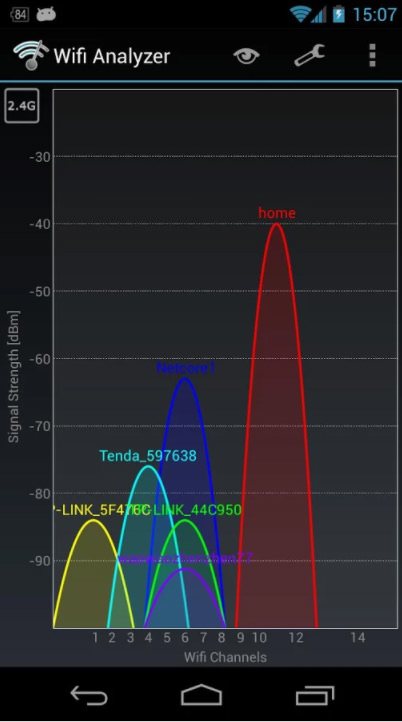
Для iOS Apple предлагает собственное приложение для сканирования и просмотра сети Wi-Fi в этом районе, а также распространения каналов на предмет возможных помех. Вам просто нужно загрузить программу Airport Utility на свой телефон, зайти в панель глобальных настроек приложения и включить сканер Wi-Fi.
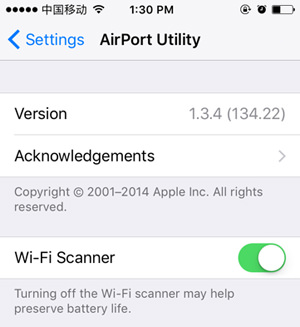
Конечно, для компьютеров с Windows доступно множество программ / инструментов для сканирования и анализа Wi-Fi. Например. вы можете установить NetStumbler, Wi-Fi inspector, inSSIDer и т. Д. Некоторые из них бесплатны, а некоторые стоят ежемесячной платы.
28.09.2021
Как устранить неполадки с камерой видеонаблюдения
Руководство по устранению технических ошибок в камерах видеонаблюдения
Простота сетевых камер видеонаблюдения делает поиск и устранение неисправностей относительно простым процессом. Покупая сетевой видеорегистратор со встроенным переключателем PoE и камеры PoE, вы приобретаете компоненты, которые предназначены для распознавания друг друга как дружественных устройств. Для их соединения просто необходим рабочий сетевой кабель. Если по какой-то причине ваша камера видеонаблюдения не работает, легко определить, виновата ли это камера, ваш кабель или что-то еще.
Чтобы понять, работают ли IP-камеры или их необходимо заменить, необходимо выполнить несколько действий. Проблемы с камерами безопасности PoE обычно сводятся к одному из следующих: неправильно обжатый кабель или ошибки пароля. Очень редко IP-камерам может потребоваться заводское обслуживание.
Что вам понадобиться для проверки видеокамеры?
Убедитесь, что вы отключили все работающие камеры от сетевого видеорегистратора. Также удалите все камеры, отображаемые на экране регистрации устройства. Фокусировка на одной камере поможет вам определить, включается ли эта камера. Проверьте контакты на разъеме RJ45 PoE. Если они погнуты, корродированы или находятся не на своем месте, то косичка камеры повреждена и больше не будет работать.
Еще один момент в работоспособности камеры является ее совместимость с другим оборудованием. Совместимость варьируется от поставщика к поставщику, и нет гарантии, что камеры других производителей будут работать с сетевым видеорегистратором другого производителя.
Как определить, включена ли камера PoE
Чтобы камера безопасности IP PoE могла отправлять видеоданные, ей необходимо включить питание. Большинство камер, если они не повреждены, должны хотя бы включиться. Самый простой способ определить, включается ли камера, — это отключить и снова подключить камеру. Через некоторое время он должен появиться на экране регистрации. Если через 5-10 минут камера не появляется, вероятно, она не включается.
Отключите и снова подключите камеру. Прислушайтесь к щелчку через 30 секунд или несколько минут. Это ИК-фильтр, работающий как при дневном свете. Если щелчка нет, возможно, камера не включается или не загружается. Некоторые новые камеры не имеют этого щелчка, поэтому он может не относиться к вашей IP-камере.
Другой способ — прикрыть ладонями объектив камеры или выключить свет в комнате. ИК-подсветка камеры должна светиться красным светом. Это хороший признак того, что камера не включается, если ИК-подсветка не работает.
Если камера не включается, возможно, ее необходимо заменить или отремонтировать. Вы можете отправить запрос в нашу службу технической поддержки и вместе с нашей технической командой решить возникшую проблему.
Что делать, если камера включается
Красный статус на экране регистрации камеры — ошибка пароля.
Распространенная проблема и решение — это пароль на экране регистрации камеры. Эта ошибка будет отображаться на экране сетки камеры как «Ошибка имени пользователя / пароля».
Эта проблема обычно вызвана изменением пользователем пароля администратора. Когда вы приобретаете IP камеру, она может быть настроена с паролем по умолчанию, таким же, как и для сетевого видеорегистратора. Камеры PoE и IP-камеры аутентифицируют пользователя с сетевого видеорегистратора, который пытается войти в систему.
Если пароль для пользователя Admin изменяется на NVR, NVR пытается использовать новый пароль для доступа к камерам и блокируется из-за использования неправильного пароля. Установите правильный пароль вручную на экране регистрации камеры, введя правильный пароль. Обновление пароля позволит сетевому видеорегистратору войти в камеру и получить видеопоток.
Если у вас самостоятельно не получается устранить ошибки, возникшие с вашими камерами видеонаблюдения. вы всегда можете обратиться в нашу компанию и менеджеры подскажут как решить вашу проблему.
Зачастую приобретая комплект видеонаблюдения люди считают, что не надо никаких навыков, чтобы произвести правильный монтаж системы видеонаблюдения. И пытаются произвести установку камеры видеонаблюдения самостоятельно или с помощью одиночных инсталляторов. В нашей недавней публикации мы разбирали, почему не стоит обращаться к индивидуальным установщикам. Думаем, тут вопросов не осталось. Если подход к монтажу такой, что лишь бы работало и показывало, то действительно, можно сэкономить на этом в текущий момент. Но на самом деле экономия сомнительна, потому что как и сколько будет работать установленная таким образом система видеонаблюдения, большой вопрос. Если же Вы желаете, чтобы камера видеонаблюдения была установлена по всем стандартам и работала долго и надежно, то тогда стоит производить монтаж в специализированных компаниях с гарантией производимых работ и отличным портфолио.
Итак, давайте разберем, как же должна выглядеть идеально установленная камера видеонаблюдения. Или проще говоря чек-лист приемки монтажа камеры видеонаблюдения. Основные ошибки монтажа камер видеонаблюдения:
1. Неправильные монтажные коробки
Сэкономить на установке камеры видеонаблюдения, означает сэкономить в текущий момент. В дальнейшем же Вам придется заплатить повторно за эту же работу спустя короткий промежуток времени. Многие не понимают, зачем покупать специализированную коробку видеонаблюдения, когда можно купить за аналог за 100 рублей. Все дело в том, что обычные монтажные коробки не предназначены для постоянного контакта с внешней средой. Спустя короткое время такие монтажные коробки начинают рассыхаться, теряется герметичность соединения, что может привести к попаданию влаги на соединение и вывести из строя камеру видеонаблюдения.
2. Неправильный ввод в монтажную коробку
В условиях улицы ввод кабеля или гофры в распределительную коробку сверху или сбоку недопустим даже при условии герметизации. Когда вода попадет вовнутрь — вопрос времени. Вводы на неспециализированных коробках на самом деле герметичными не являются. К тому же очень маленький процент монтажников может правильно сделать вырез в вводе монтажной коробки. При использовании неспециализированной монтажной коробки рекомендуется при вводе использовать специальные муфты/сальники. В идеале используются специализированные коробки, предназначенные для видеонаблюдения.
3. Отсутствие монтажных коробок
Грубейшей ошибкой, которая как бы не казалась курьезной, тем не менее имеет место быть и в сегодняшние дни — отсутствие какой-либо монтажной коробки при установке камеры видеонаблюдения на улице. Это как правило приводит к гниющим разъемам и выходу из строя камер видеонаблюдения.

4. Одна монтажная коробка на несколько камер
Запомните золотое правило: одна камера — одна монтажная коробка. Для каждой камеры видеонаблюдения используется своя индивидуальная монтажная коробка, даже если камеры располагаются в непосредственной близости друг к другу. Тем более если Вы используете специализированные монтажные коробки, то эстетику не нарушите в любом случае.

5. Наличие скруток при соединении
Ни в коем случае нельзя допускать обрезание разъемов камеры и монтаж на скрутку. Как минимум это потеря гарантии. Ну и скрутка подразумевает меньшую надежность соединения. Что может негативно сказаться на качестве сигнала или его полном исчезновении. Ну и напоследок — в случае выхода камеры из строя для установки новой у Вас появятся сложности, поскольку ответного разъема нет.
6. Незакрытый монтажной коробкой вывод кабеля
Выходное отверстие кабеля из стены должно закрываться монтажной коробкой. Нередки случаи, когда отверстие пробурено с уклоном в сторону помещения. Тут помимо претензии на неправильный монтаж может поступить иск на ремонтные работы ввиду протекания воды в помещение. К тому же если монтажник имеет низкую квалификацию или например торопился, то при бурении мог выбить пласт штукатурки. Как раз в таком случае и можно прикрыть монтажной коробкой данный дефект.
7. Монтаж купольных камер на стену
Нередки случаи, когда монтаж купольных камер осуществляют на стену. Но данный способ монтажа считается недопустимым. Регулировка камеры в последующем вызовет большие трудности или окажется вообще неосуществимой. Главная причина — сбитые оси регулировки камеры в случае монтажа купольной камеры на стену. Если Вас не устраивает высота монтажа, то всегда можно воспользоваться настенными кронштейнами для купольных камер. Выглядят эстетично, помогают корректно установить купольную камеру видеонаблюдения на нужную высоту.

8. Ошибочно подобранные материалы для уличного монтажа
Очень часто монтажники говорят, что прокладывать уличный кабель при монтаже камер видеонаблюдения не имеет смысла, если этот монтаж не производится зимой. И в этом главное заблуждение. Дело в том, что даже статично расположенный внутренний кабель не выдерживает воздействие внешней среды и приходит в негодность спустя короткий промежуток времени, если этот кабель расположили на улице. Иногда белый кабель прокладывают на улице для эстетики, но как говорится красота требует жертв — готовьтесь к регулярной замене кабеля. Для эстетики есть другие более надежные варианты.
Не рекомендуем использовать для уличной прокладки кабель-канал. Кабель канал-не предназначен для уличной прокладки. Летом он желтеет и сохнет, зимой трескается. Конструкция негерметична. Для уличной прокладки допустимо использовать парапетный кабель-канал с толщиной стенок 2мм. Он более эстетичен, надежен и отлично защищает от механического воздействия. Единственная проблема — сложность покупки связанная с постоянным отсутствием.
Хорошая альтернатива замены парапетного кабель-канала является плоские или коробчатые воздуховоды для вентиляции. От парапетного кабель канала он по сути в большей степени отличается цветом: белый вместо светло-коричневого. Имеет такие же плотные стенки и очень герметичную конструкцию в отличие от обычного кабель-канала. Идеально подходит для прокладки на белом/светлом фасаде. Но этот способ по сути не популярен и воздействие окружающей среды на данный способ пока к сожалению практически не проверено на протяжении долгого времени. Ну и возникает сложность — при монтаже требуется протяжка и неудобное поэтапное соединение с частичной разовой прокладкой кабеля на длину воздуховода. Такие нюансы монтажа увеличат его стоимость. Но тут дело эстетики на светлом фасаде.
Аналогичная ситуация с гофрой. В целях экономии многие используют внутреннюю (серую) гофру или кабель-канал, для прокладки кабеля на улице. Как итог — повторная прокладка трассы спустя максимум 2 года. Для уличной прокладки используется специально предназначенная для этого гофра черного цвета.

Рекомендуем для прокладки кабеля на улице использовать гофрированную трубу из полиамида. Полиамид не подвержен открытому горению, не деформируется и не лопается при сильном механическом воздействии, а также агрессивном воздействии внешней среды.
Хорошая альтернатива — жесткая труба из ПВХ. Максимальная механическая защита. Данный вариант смотрится наиболее эстетично, не подвержен внешнему воздействию окружающей среды. Но есть и минусы: требуется герметизация стыков трубы, небольшие сложности при замене кабеля.
Но всё же эти два способа прокладки наиболее надежные и долговечные, поэтому мы рекомендуем использовать для уличной прокладки трубу из полиамида или жесткую ПВХ трубу. В крайнем случае черную гофрированную трубу из ПВХ, предназначенную для уличной прокладки.
9. Высота монтажа камеры
Очень часто люди думают, что чем выше они поставят камеру, тем больше у них будет обзор. И устанавливают камеру на высоту третьего этажа с расположением под крышу. И причем в 95% случаев для этого используют камеру с фиксированным объективом 2.8 либо 3.6мм. При этом люди забывают ну или попросту не знают, что зона распознавания лица у таких камер — 5 метров. Для того, чтобы понять, как это работает, прочтите статьи:
- как выбрать угол обзора камеры видеонаблюдения
- как выбрать объектив камеры видеонаблюдения
Установив подобную камеру на такую высоту, Вы максимум увидите цвет куртки преступника или получите так называемый «эффект темечка». Помните, что такая установка производится для функции общего обзора. Такие камеры просто покажут с какой стороны пришел/приехал объект наблюдения и в каком направлении скрылся. Говорить о детализации изображения тут бессмысленно: никаких лиц, номеров и деталей происходящего Вы тут не увидите. Даже если будете использовать камеры с разрешением 8Mp. Монтаж камеры на такой высоте допустим при выполнении одного условия: Вы в обязательном порядке будете использовать дублирующие камеры на высоте 3м. Пример такого монтажа на фото ниже:
10. Длинный выпуск сигнального кабеля
Очень часто можно увидеть, как от монтажной коробки до камеры висит ничем не защищенное окончание кабеля камеры видеонаблюдения. Мало кто задумывается, что этот незащищенный конец кабеля можно легко повредить даже не имея стремянки, и все Ваше видеонаблюдение и вместе с ней безопасность сведется к нулю. Еще есть такое понятие как эффект «врезки». И если с аналоговой камерой видеонаблюдения Вы просто увидите изображение с камеры, то в случае с цифровой камерой, можно получить доступ ко всей сети передачи данных здания, а это согласитесь уже совсем другой вопрос. Ну и это как минимум не эстетично. Примеры неквалифицированного и правильного монтажа Вы можете посмотреть на фото ниже.
11. Экономия на кронштейнах и дополнительном оборудовании
Очень часто люди приобретая одну из лучших систем видеонаблюдения начинают экономить на дополнительном оборудовании при монтаже — используют не предназначенные для монтажа видеокамер распределительные коробки, не предусматривают разветвители питания, а прибегают к скруткам и подобное. Помните, что такие мелочи могут привести не только к плохому качеству снимаемого изображения, но и к полному выходу из строя оборудования. Мы рекомендуем использовать только специализированные комплектующие для систем видеонаблюдения. К тому же разница в цене на сегодняшний день не такая уж и существенная, как было, когда эти новшества только появились.
Также не стоит экономить на кронштейнах и придумывать велосипед. Устанавливайте камеры только должным образом, чтобы они служили долго и надежно. А Вы не испытывали затруднительных моментов при регулировке угла обзора камеры. Фирменные кронштейны выглядят очень солидно и эстетично:
12. Заваленный горизонт камеры видеонаблюдения
Одна из наиболее часто встречающихся ошибок при монтаже камер видеонаблюдения — заваленный горизонт. Это самый первый критерий, по которому Вы можете оценить качество монтажа. Завален горизонт — жди «подводные камни». В качестве горизонта должна быть использована либо непосредственно линия самого горизонта, либо при ее отсутствии горизонтальная плоскость — входная дверь, плоскость стола и прочее. И линия так называемого горизонта не должна быть завалена относительно отображаемой области на мониторе. Думаю на изображении ниже это предельно понятно:
13. Качество заделки разъемов и прокладки кабеля
Тут всё просто — если всё болтается и не зафиксировано или иначе сказать держится на честном слове, то и работать будет также: задел провод — камера отпала. Все провода должны быть жестко зафиксированы для исключения порчи разъемов, а контакты без видимых оголенных жил. Всё должно быть аккуратно и заизолировано.
14. Локация камеры относительно объекта наблюдения
Одной из наиболее частых ошибок при монтаже камер видеонаблюдения является неправильная локация камеры относительно объекта видеонаблюдения. Камеру можно установить где только угодно, но только при правильной локации Вы добьётесь максимального результата. Например камера с разрешением 1Mp установленная на уровне номера въезжающей машины будет лучше считывать номера, чем камера 5Mp, расположенная на крыше поста охраны.
15. Отсутствие защиты системы видеонаблюдения
Как показывает практика, более 95% монтажа систем видеонаблюдения осуществляется без очень важного критерия. Ваша система видеонаблюдения должна быть защищена: от отключения электропитания, от скачков напряжения, от грозы. Поэтому мы настоятельно рекомендуем при монтаже системы видеонаблюдения использовать системы автономного питания, систему стабилизации и грозозащиту. Особенно это касается при монтаже сетевых IP-камер видеонаблюдения.
Ну и напоследок пример идеально установленной камеры видеонаблюдения:
Надеемся, наша статья была Вам полезна и Вы запомнили основные ошибки при установке камер видеонаблюдения.
С уважением, Группа компаний «Гарант»